Что за папка MSOCache и можно ли ее удалить
При установке операционной системы Windows появляется внушительное количество разнообразных папок. Одной из таких является MSOCache, многочисленные операции с этой папкой должны осуществляться со знанием её предназначения и возможных вариантов её использования.

MSOCache — это своеобразная папка кэшированных файлов MS Office в Windows. В ней хранятся установочные файлы Microsoft Office. Основное предназначение файлов помещенных в эту директорию заключается в использовании их в случае серьёзных ошибок или неисправностей для восстановления работы программ.
Основное предназначение MSOCache
MSOCache, объём которой варьируется от 500 МБ до 1 ГБ, является скрытой в системе, чтобы посмотреть её содержимое необходимо в проводнике использовать режим отображения скрытых папок и файлов. Предназначена она в первую очередь для удобства использования системы и резервирования, т.к. в случае какой-либо неисправности в работе необходимого приложения, выяснение причины, настройка и последующая повторная установка займёт много времени. Рассматриваемая же директория имеет своей главной функцией хранение данных для последующего восстановления приложений Microsoft Office. Её использование устранит ошибки за пару минут.
Что можно удалять на диске C? Какие есть папки на системном диске и что в них можно удалить?
Можно ли удалить MSOCache
Поскольку компонент выполняет важную функцию, её объём относительно велик, но он не переступает порог в 1 ГБ. Одним пользователям это не доставляет неудобства, другим же мешает в силу наличия жёсткого диска небольшого объёма. Поэтому и возникает вопрос об удалении MSOCache на компьютере. Но многие специалисты советуют повременить с удалением, т.к. при сбоях восстановить приложение автоматически не получится.
Удалить необходимую папку не составит большого труда и это не особо повлияет на работоспособность системы. Но при наличии какой-либо незначительной ошибки восстановление рабочих приложений займет больше времени. Стоит заметить, что при наличии дистрибутива Microsoft Office на винчестере кэш можно удалить с диска C без последующих ошибок и проблем.
Что такое «Тихая установка» и как ее использовать
Способы удаления
Первый способ стандартный. Выделяем элемент и нажимаем на клавиатуре комбинацию клавиш «Shift+Del», после чего все содержимое будет удалено без помещения в корзину. Если директория не отображается тогда следует:

- Сделать папку видимой:
- нажимаем комбинацию «Win+E»;
- выбираем щелчком мыши «Диск C»;
- нажимаем на клавиатуре «Alt»;
- в появившемся меню выбираем раздел «Сервис»;
- далее «Параметры папок»;
- открываем подраздел «Вид»;
- в «Дополнительных параметрах» переходим с помощью мышки в самый низ списка опций;
- включаем настройку «Показывать скрытые…»;
- выбираем «Применить», «OK».
- Затем открываем диск С. Щелчком правой кнопки мыши нажимаем на папку «MSOCache».
- После появления на экране системного меню выбираем команду «Удалить».
- Очищаем «Корзину».

Что можно удалить на диске С? Что нельзя удалять? Руководство для пользователей ПК
Во втором случае можно использовать более щадящий метод – очистку диска. В этом случае удалится только ненужная информация. Заходим в «Мой компьютер» и кликаем правой кнопкой мыши по диску С. Открываем Свойства и выбираем «Очистка диска».

После анализа кликаем на «Очистить системные файлы»

В списке находим «Файлы установки Office», устанавливаем галочку и запускаем очистку.
MSOCache — важный элемент работы Офиса, который с помощью функций продиктованных главными задачами осуществляет благотворное влияние на всю деятельность системы оберегая от ошибок. Перед его удаление не стоит забывать, что это производится лишь в крайнем случае или при стопроцентной уверенности в дальнейшей ненадобности использования.
Источник: composs.ru
MSOcache: что за папка, и можно ли ее удалить?
Любознательности современных юзеров компьютерных систем нет предела. В конце концов, наступает тот день, когда пользователь хочет узнать, как работает система, или для чего нужны некоторые файлы и директории. И папка MSOcache (Windows 7, 8, 10, Vista, XP) интересна очень многим.
MSOcache: что за папка?
Для начала давайте посмотрим, что же собой представляет данная директория. Как говорится, не нужно быть семи пядей во лбу, чтобы разобраться с расшифровкой аббревиатуры.
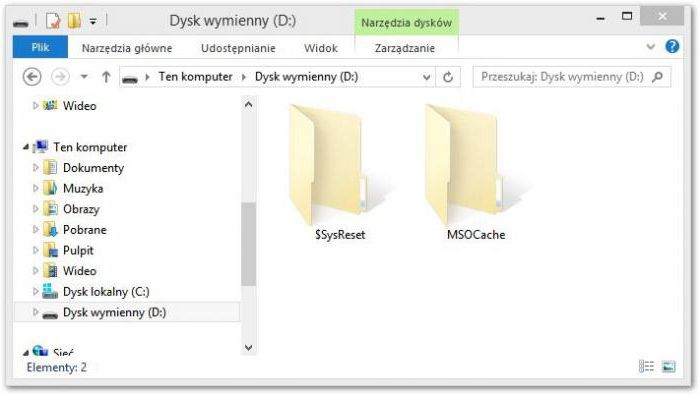
Как, наверное, уже многим понятно, cache – это кэшированные файлы. Сокращение MS явно относится к названию корпорации Microsoft, ну а литера «O» — не что иное, как сокращение от программного продукта Office.
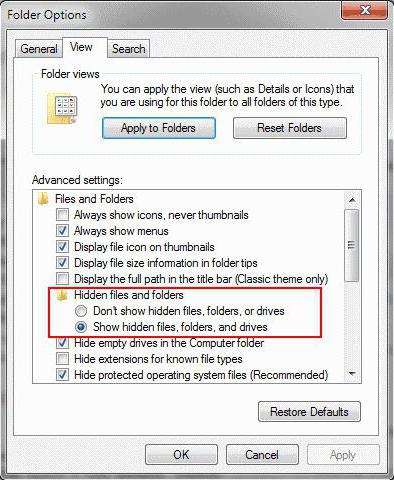
Таким образом, получаем общее значение – папка кэшированных файлов Microsoft Office. Правда, найти ее не совсем просто. Дело в том, что эта директория является скрытой. Для ее просмотра необходимо в том же Проводнике включить режим отображения скрытых файлов и папок.
Для чего могут понадобиться файлы папки?
Теперь давайте пристальнее посмотрим на объект MSOcache. Что за папка имеется у нас в данном случае, и для чего она предназначена? Все просто.
Как известно, ни один программный продукт, в том числе и приложения Microsoft Office, не застрахован от возникновения ошибок или сбоев в работе, возникающих при совершенно непредвиденных обстоятельствах. Иногда это доходит до того, что программный пакет приходится переустанавливать заново. А ведь это занимает определенное время.
Более того, если приложение настроено в связи с потребностями самого пользователя, после повторной инсталляции можно получить, так сказать, «чистый» продукт, и настраивать его придется заново.
Чтобы не заниматься такими вещами, и создана директория MSOcache. Что за папка, и для чего она нужна, спросите вы? А вот для чего. Она хранит данные для восстановления приложений MS Office. По сравнению с повторной установкой такой процесс занимает считанные минуты, в зависимости от быстродействия системы, степени повреждения того или иного приложения или типа возникающей ошибки.
Можно ли удалить папку MSOcache?
Естественно, места эта директория занимает немало, но, как правило, не более 1 Гб. При современных объемах винчестеров, это, как говорится, капля в море. Но вот если в компьютерной системе установлен жесткий диск относительно небольшого размера, тут уж каждый мегабайт на счету. Поэтому-то у многих юзеров и возникает вопрос, можно ли удалить этот компонент из системы.
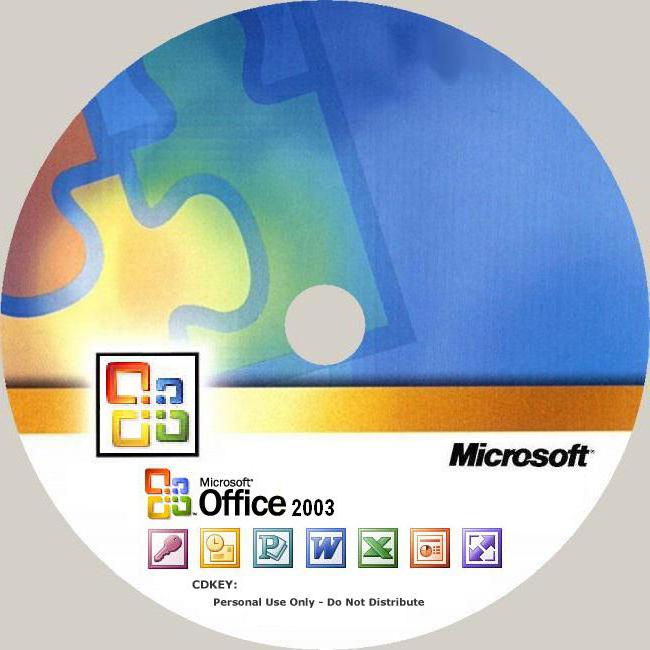
Естественно, удалить эту папку можно, причем без всяких болезненных последствий для системы. Вот только после сбоев восстановить приложения в автоматическом режиме не получится. Поэтому необходимо заранее запастись установочным дистрибутивом оригинальной версии MS Office, которая в данный момент инсталлирована на компьютере. Это может быть оптический диск, флэшка или любой другой съемный носитель. Как уже понятно, если человек решился удалить папку MSOcache, то и установочные файлы держать на винчестере он явно не будет.
Опять же, при переустановке всех программ, входящих в основной пакет MS Office, юзер получит «чистый» продукт, и перестраивать его под себя придется вручную.
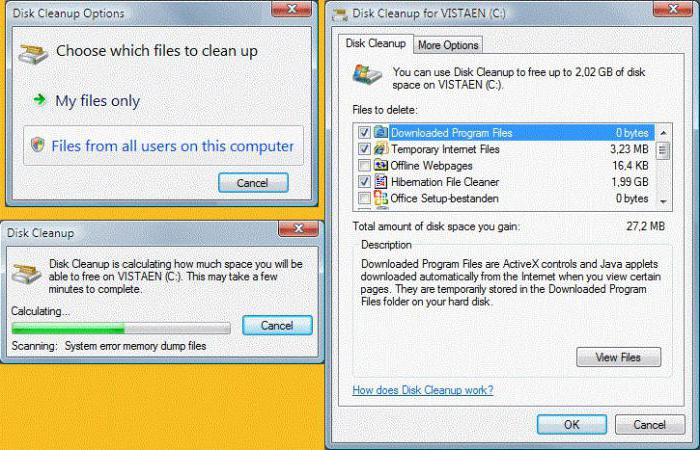
Необходимо обратить внимание и на процесс удаления. Обычное удаление из Проводника с перемещением в Корзину не рекомендуется. Тут нужно использовать специальный инструмент Windows в виде очистки диска, где выбираются установочные компоненты MS Office.
Заключение
Вот, собственно, вкратце и все, что касается темы «MSOcache: что за папка?». Теперь каждый пользователь волен сам выбирать, оставить эту директорию на винчестере или удалить. Впрочем, можно посоветовать эту папку все-таки не трогать, поскольку восстановление программ в виде, нужном юзеру, происходит, во-первых, автоматически, а во-вторых, намного быстрее, чем повторная инсталляция.
Единственное, на что нужно обратить внимание, это метод удаления, иначе можно нанести непоравимый вред всей системе в целом.
Источник: fb.ru
Папка MSOCache

Это продолжение цикла статей по очистке системы, разберемся, зачем нужна папка MSOCashe, и можно ли ее удалять. Папка MSOCashe никогда не может быть вирусом, она отвечает за временные файлы установки пакета Microsoft Office. Если вы успешно установили этот пакет и больше не собираетесь изменять (добавлять неустановленные компоненты) или создавать новый профиль на своем ПК, смело удаляем ее, она вам не потребуется. Вдруг что, функции папки сможет выполнить установочный диск MS Office.
Как удалить папку MSOCashe
Теперь мы знаем, в каких случаях папка MSOCashe бесполезна, перейдем к ее удалению. Папка MSOCache обычно весит от одного до двух ГБ, настоятельно рекомендуем ее удалить, особенно если есть уверенность в том, что она не пригодится в дальнейшем. Это можно сделать двумя способами, вручную или при помощи очистки диска.
Первый способ удалить папку MSOCashe:

- Запускаем очистку диска, в котором она находится.
- Оставляем галочку возле пункта «файлы установки Office».
- Нажимаем ОК.
- В появившемся окне подтверждаем действие, нажав кнопку «да».
Способ подойдёт не всем, его стоит попробовать перед тем, как перейти ко второму.
Если первый способ не помогает (нет пункта «файлы установки Office»), используем второй:

- Через проводник открываем раздел, где находится папка MSOCashe.
- Выбираем ее и полностью удаляем, используя сочетание клавиш «Shift+DEL».
- Подтверждаем удаление.
Второй способ намного проще, но его нужно использовать, только в том случае, если не удается задействовать первый. Перед использованием второго способа лучше создать контрольную точку восстановления, так как он может привести к неисправной работе некоторых приложений MS Office.
Это вся информация, которая может понадобится пользователю о папке MSOCashe, также стоит отметить, что иногда таких папок может быть две, по одной в каждом разделе жесткого диска.





(11 оценок, среднее: 3,82 из 5)
Источник: dontfear.ru
Каталог «MSOCache» в Windows 7

Пользователи, которые включили отображение скрытых файлов в Windows 7, могут натолкнуться на директорию «MSOCache», расположенную на системном диске. Сегодня мы хотим рассказать о том, что она собой представляет, для чего нужна, и можно ли её удалять.
Предназначение «MSOCache»
Обычно рассматриваемую папку можно найти в корне диска, на котором установлена операционная система.
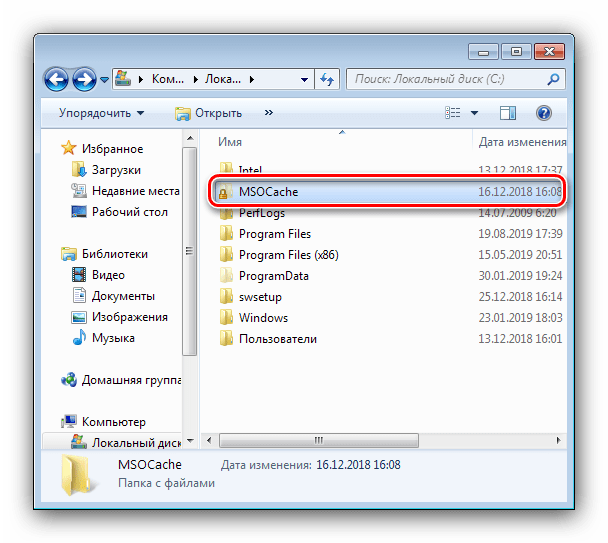
Уже по этому можно понять, что данный каталог каким-то образом относится к ОС или какому-то из её компонентов. Действительно, «MSOCache» связан с продуктами Microsoft – в этом каталоге находится кэш установочных данных пакета Microsoft Office. Грубо говоря, это резервная копия файлов, с помощью которых приложения пакета будут восстановлены, если произойдет фатальная ошибка, посредством специализированного инструмента.
Нужно ли удалять «MSOCache»
Каталог кэширования установочной информации создаётся автоматически при инсталляции или обновлении Microsoft Office. Занимаемый этой папкой объём редко превышает 1 Гб, что не очень много. Однако порой файлы в «MSOCache» могут быть заражены вирусами или же оказаться тем или иным образом повреждены (например, вследствие сбоев накопителя), отчего становятся бесполезными. В подобных случаях стоит прибегнуть к удалению.
Внимание! Каталог «MSOCache»не стоит удалять без веских на то причин!
Стоит отметить, что для манипуляций с рассматриваемой папкой понадобится учётная запись с правами администратора.
После того как админский аккаунт создан, можно переходить к удалению «MSOCache».
Способ 1: Средство «Очистка диска»
Первый вариант, более щадящий, заключается в использовании стандартного инструмента «Очистка диска».
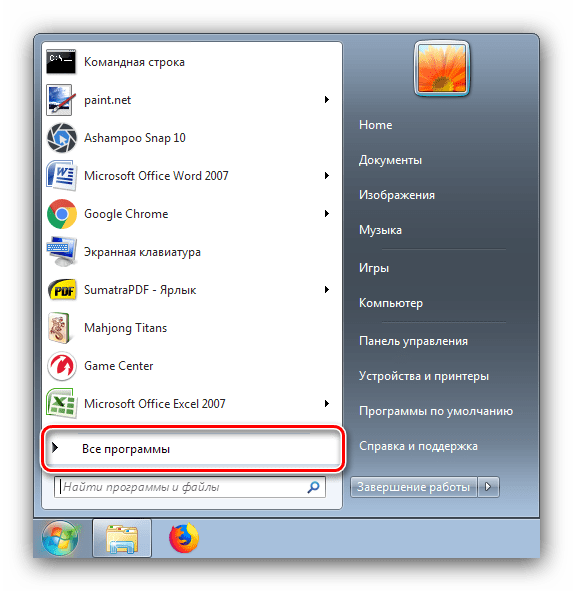
-
Откройте «Пуск» и перейдите к меню «Все программы».
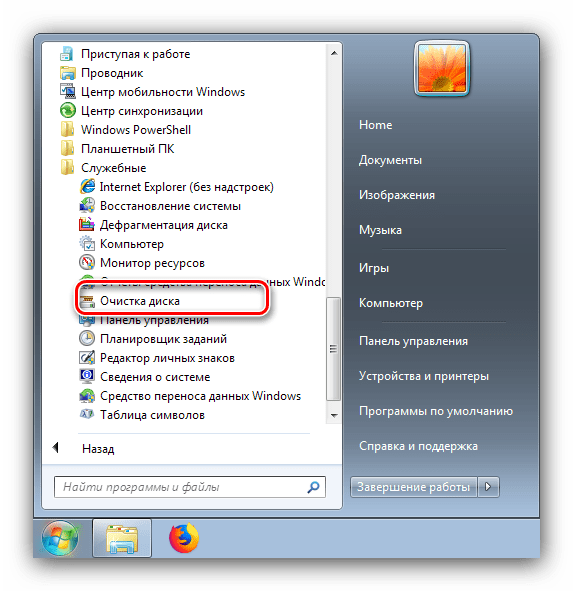
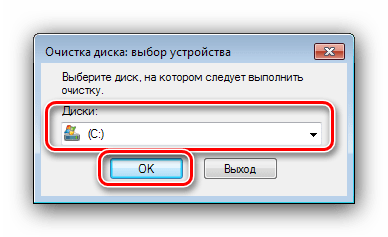
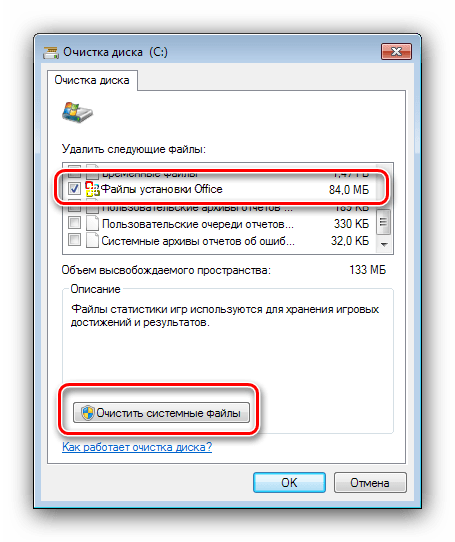
Способ 2: Удаление вручную
Более простой метод стирания каталога «MSOCache» выполняется вручную, через «Проводник».
- Откройте системный накопитель, найдите в нём требуемую директорию и выделите её.
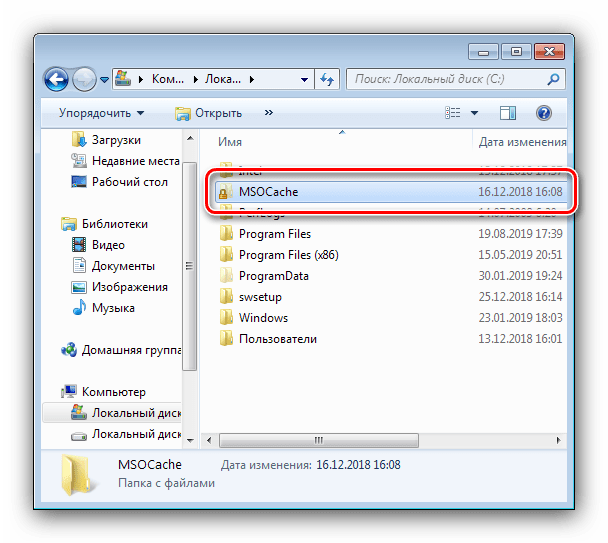
- Для удаления через «Корзину» кликните ПКМ по выделенной папке и выберите соответствующий пункт в контекстном меню. Сработает также нажатие на клавишу Del.
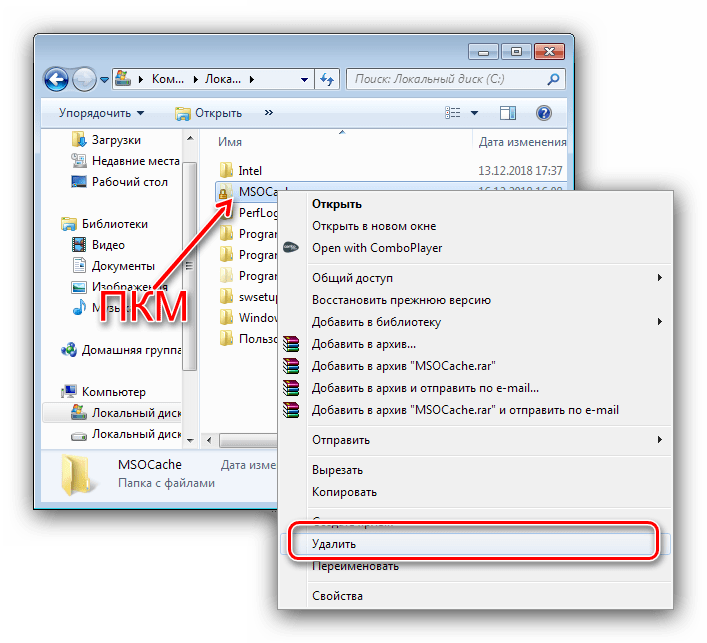
- Безвозвратно удалить «MSOCache» можно сочетанием клавиш Shift+Del – нажмите эту комбинацию и подтвердите своё желание стереть выбранные данные.
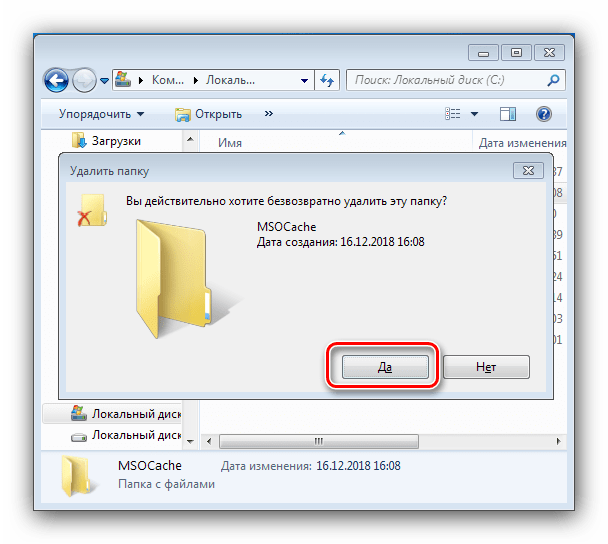 Если же перед этим папка была перемещена в «Корзину», откройте ее и воспользуйтесь кнопкой «Очистить корзину».
Если же перед этим папка была перемещена в «Корзину», откройте ее и воспользуйтесь кнопкой «Очистить корзину».
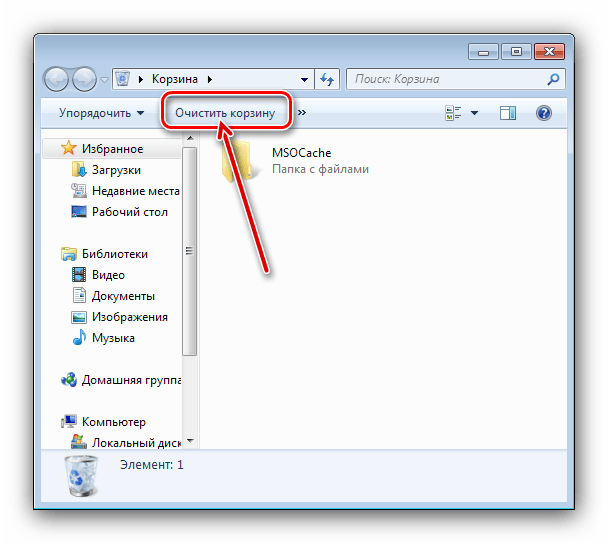
Папка «MSOCache» не удаляется
Порой можно столкнуться с тем, что рассматриваемая папка отказывается удаляться. Рассмотрим последовательность действий, необходимых для решения этой проблемы.
- Ещё раз убедитесь, что в учётной записи, из-под которой производится удаление, есть привилегии администратора – без них «MSOCache» не стереть.
- Также нелишним будет проверить, не защищена ли папка от записи. Для этого выделите её, вызовите контекстное меню и воспользуйтесь пунктом «Свойства».
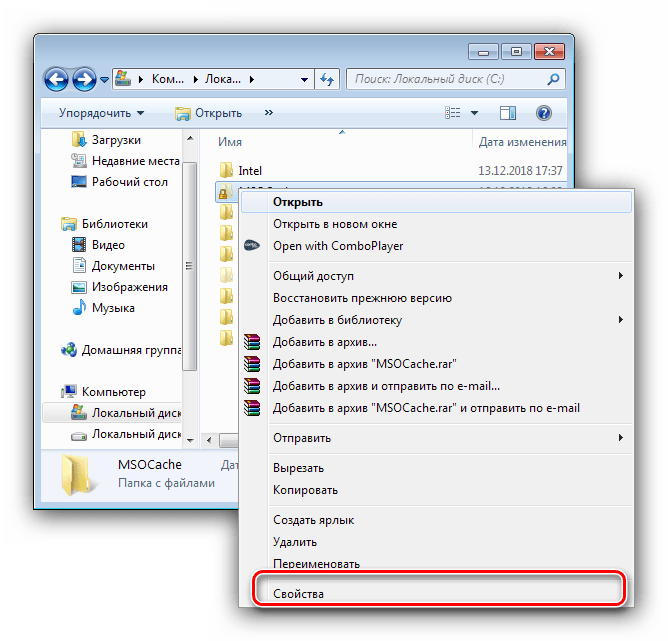 На вкладке «Общие» найдите блок «Атрибуты». Скорее всего, будет отмечена запись «Только для чтения». Снимите с неё отметку и нажмите «Применить», затем попробуйте удалить каталог снова.
На вкладке «Общие» найдите блок «Атрибуты». Скорее всего, будет отмечена запись «Только для чтения». Снимите с неё отметку и нажмите «Применить», затем попробуйте удалить каталог снова. 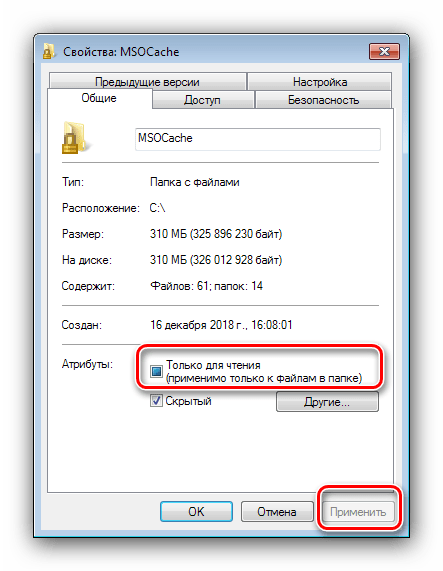
- Если приведённые выше рекомендации оказались неэффективны, стоит попытаться стереть «MSOCache» из «Безопасного режима». Потребуется перевести в него ОС, а затем воспользоваться одним из рассмотренных нами методов удаления. Урок: Как включить «Безопасный режим» на Windows 7
Таким образом, мы выяснили причину появления папки «MSOCache», её назначение и ознакомили вас с методами её удаления в случае необходимости.
Источник: lumpics.ru
Папка MSOcache: какие файлы содержит и как её удалить
Каждый пользователь компьютера должен знать хотя бы основы работы операционной системы, что необходимо не только для полноценного использования его возможностей, но и требуется в определённых профилактических вопросах, например, для предотвращения удаления тех папок и файлов, удалять которые было бы огромной ошибкой. Особенно часто пользователей интересует именно возможность удаления того или иного файла, или папки, так как вопрос освобождения места в разделе диска крайне актуален, даже если этот потенциальный прирост носит малозначительный характер. Именно о такой ситуации и пойдёт речь в рамках рассматриваемой в настоящей статье темы.

Для чего нужна папка MSOcache и где она находится
Итак, папка «MSOcache» — это, как уже можно было догадаться, сокращение от «Microsoft Office Cache», то есть это кэшированные данные, образовавшиеся в рамках работы пакета прикладных приложений «Office». Соответственно, если у вас возник подобный вопрос, то на используемом компьютере имеется и используется данное приложение, поэтому и вопрос о целесообразности удаления этой папки можно пока оставить в подвешенном состоянии. Для того чтобы найти и получить доступ к папке «MSOcache», потребуется сделать следующее:
- Откройте «Проводник Windows».
- Перейдите на вкладку «Вид» (View).
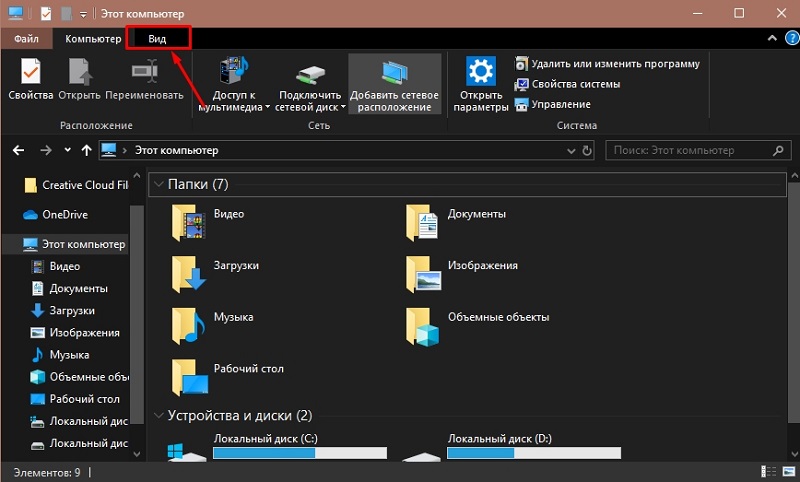
- Обратите внимание на блок «Показать или скрыть».
- Установите галочку в строке «Скрытые элементы» (Hidden items).
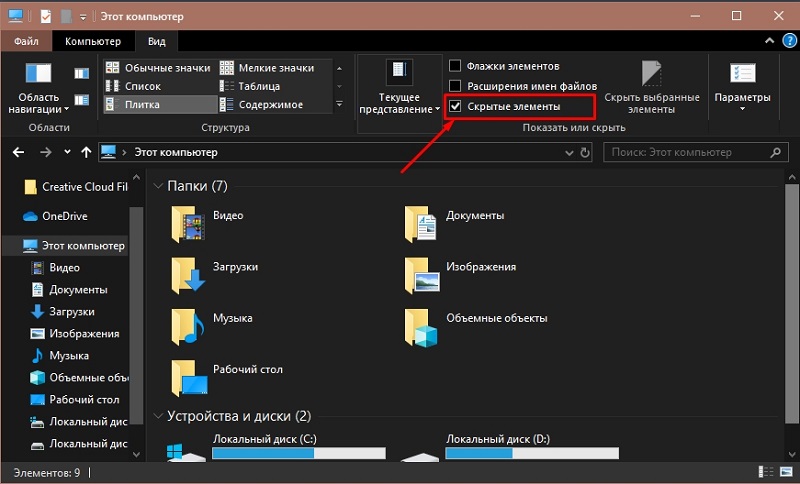
- Откройте раздел, на котором у вас установлена операционная система.
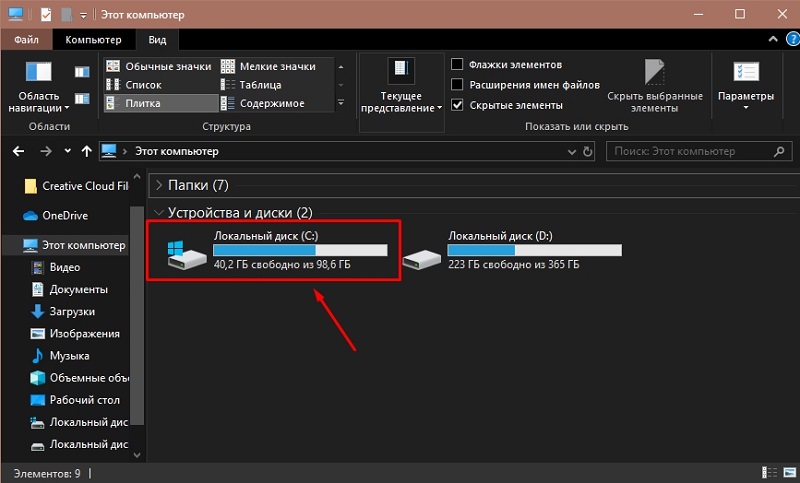
- Среди представленных там папок найдите «MSOcache», икона которой будет соответствующим образом затемнена.
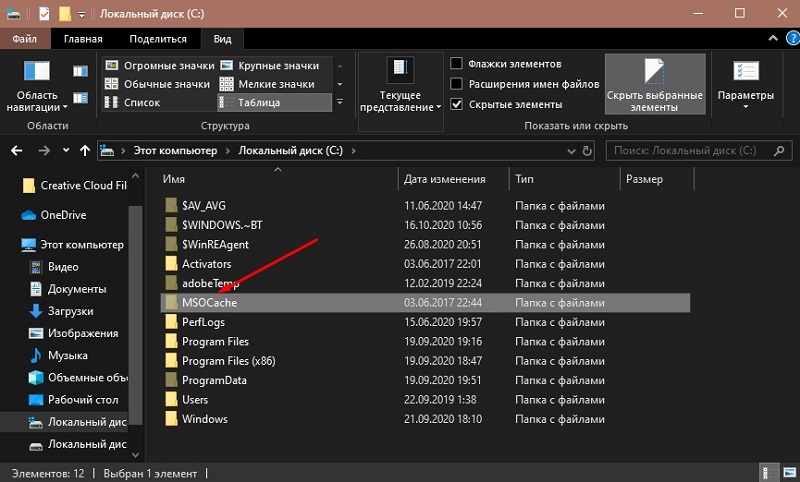
В обычном состоянии вес данной папки составляет не более 1 ГБ поэтому, забегая вперёд, существенной пользы от её удаления достичь не получится.
Можно ли её удалить и как
Для того чтобы ещё раз обозначить отсутствие целесообразности в удаление «MSOcache», стоит коснуться нескольких основных моментов его функционального назначения:
- В составе объектов, находящихся в данной папке, присутствуют «отложенные для установки компоненты», инсталляция которых осуществляется после обращения пользователя к ним. То есть эта особенность позволяет не держать под рукой установочный пакет «Office» или скачивать его отдельно, так как установка будет осуществляться именно из этого каталога.
- Каталог содержит в себе объекты, которые необходимы для восстановления штатной работоспособности пакета прикладных приложений в результате аварийного завершения работы компьютер, в результате вирусной активности или при любых других внештатных обстоятельствах.
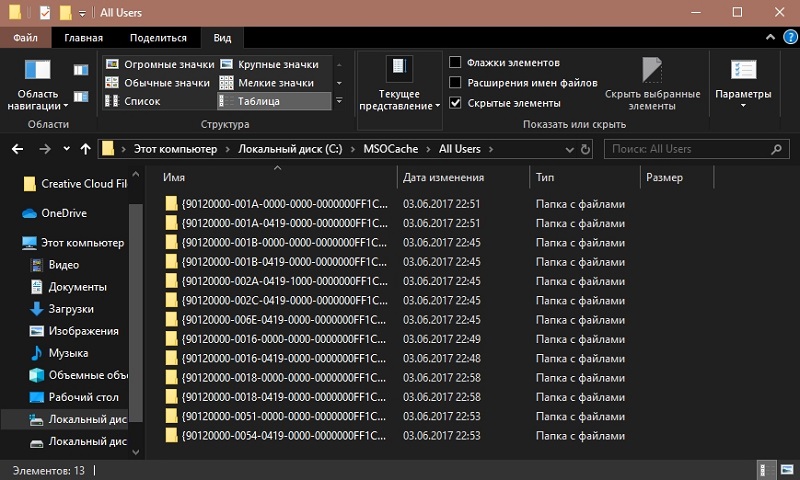
Стоит ли терять подобные возможности в желании получить 1 ГБ дополнительного свободного пространства, особенно если «Office» активно используется? Определённо нет!
Но если вы всё-таки твёрдо решили осуществить удаление, то можно просто выделить её кликом мышки и выбрать «Удалить», при этом располагая правами администратора. Останется «подчистить хвосты» в «Корзине» для получения тех самых «крупиц» свободного пространства к системному разделу диска. Но это не совсем корректный выбор, так как после подобной очистки возможны определённые сбои в работе «Office». Наиболее правильным вариантом будет воспользоваться иным порядком действий:
- Нажмите на комбинацию клавиш «WIN+R» и выполните команду «Cleanmgr».
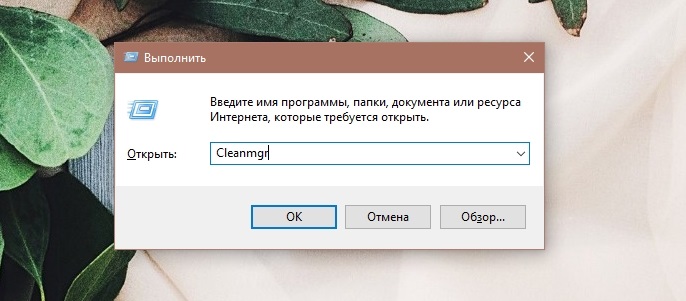
- Выберите системный раздел и нажмите «ОК».
- Кликните по кнопке «Очистить системные файлы».
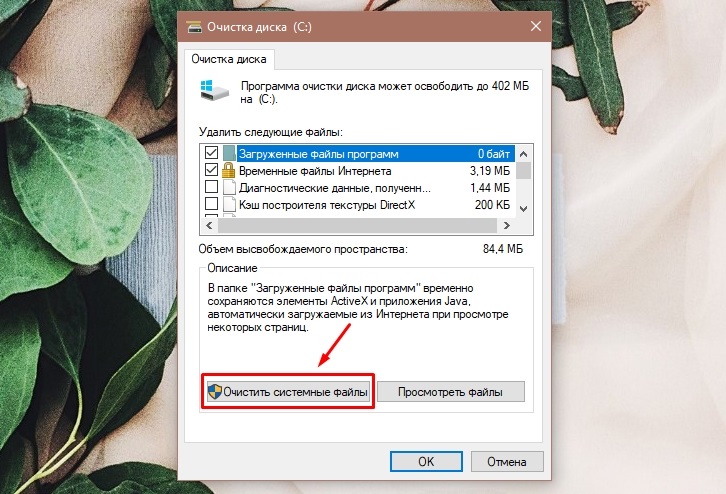
- Снова выберите системные раздел.
- Отметьте галочкой «Файлы установки Windows» и нажмите «ОК».
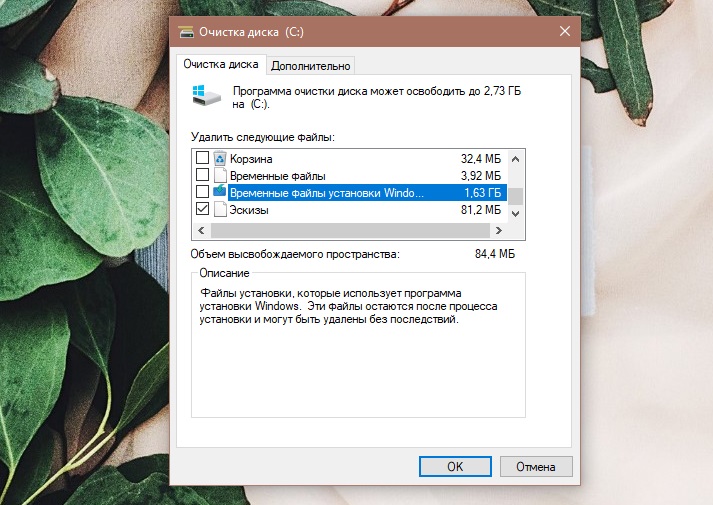
Останется дождаться завершения работы утилиты.
Источник: nastroyvse.ru